Hager HTG457H Manual
| Mærke: | Hager |
| Kategori: | Skifte |
| Model: | HTG457H |
Har du brug for hjælp?
Hvis du har brug for hjælp til Hager HTG457H stil et spørgsmål nedenfor, og andre brugere vil svare dig
Skifte Hager Manualer

3 April 2025

3 April 2025

31 Marts 2025

31 Marts 2025

31 Marts 2025

31 Marts 2025

31 Marts 2025

6 Februar 2025

6 Februar 2025

1 Januar 2025
Skifte Manualer
- ATen
- Matrox
- Digitus
- One For All
- Chacon
- PureLink
- LevelOne
- Emos
- AV:link
- CyberPower
- Schneider
- Tesla
- Flic
- Philips
- Cotech
Nyeste Skifte Manualer
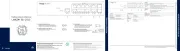
4 April 2025
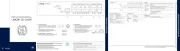
4 April 2025
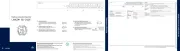
4 April 2025
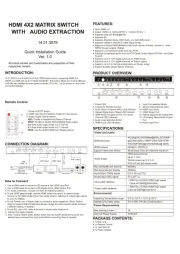
2 April 2025

1 April 2025

1 April 2025

1 April 2025

1 April 2025
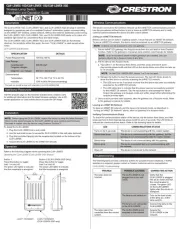
1 April 2025
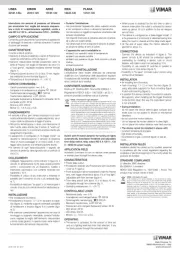
1 April 2025
